Кейде мобильді құрылғылар пайдаланушылары YouTube Android жүйесінде баяулайды деп шағымданады. Бұл мәселенің шығу тегі әртүрлі. Бұл мақалада оқиғаларды дамытудың ең көп таралған сценарийлері берілген. YouTube-ке не себеп болады? Белгілі бір жағдайларда оларды қалай түзетуге болады?

Қарбалас уақыт
YouTube неге Android жүйесінде баяулайды? Бірінші сценарий - белгілі бір уақытта, мысалы, кештерде сәтсіздіктердің пайда болуы. Басқа сәттерде бейнехостинг дұрыс жұмыс істейді.
Егер Youtube ұялы телефонда сәтсіздікке ұшырай бастаса, оны компьютерде тексеру керек. Қызмет әлі жүктелмей ме? Сағатқа қарайтын кез келді. Мүмкін, пайдаланушы жай ғана «қарбалас уақытта» қызметке кірген. Мұндай сәттерде көптеген пайдаланушылар порталды қарап отырады, бұл шамадан тыс жүктелу мен ақауларға әкеледі.

Қалай болу керек? Бейнехостингке жүктеме азайғанша күтіңіз. Осы сәтке дейінвеб-сайттың сақтық көшірмесі жасалмайды.
Браузер кэші
Android жүйесінде YouTube жұмысын баяулатады ма? Не істеу? Пайдаланушы сервисте мобильді браузер арқылы жұмыс істейді делік. Бұл өте маңызды нюанс.
Тежегіштер толық кэшке байланысты пайда болуы мүмкін. Мобильді веб-шолғышты мына жолмен тазалап көруге болады:
- Қолданба параметрлеріне өтіңіз.
- "Тарих" бөлімін табыңыз.
- "Тазалау" түймесін басыңыз.
- "Кэш" ұяшығына белгі қойыңыз.
Әрекетті растағаннан кейін пайдаланушыға браузерді қайта іске қосып, YouTube сайтында бейнелерді көру үшін қайталап көру ұсынылады.

Телефон жады
YouTube Android жүйесінде неге баяулайды? Бұл әртүрлі себептерге байланысты болуы мүмкін.
Мысалы, кейде телефон жады шамадан тыс жүктеледі. Бұл жағдайда құрылғыдағы қолданбалар мен шолғыш деректері баяу жұмыс істейді. Белгілі бір жағдайларда пайдаланушы дыбыстың кешігуін, бейнелердің қатып қалуын және жай ғана бейне хостингінің баяулауын байқауы мүмкін.
Телефон жадын келесі жолмен тазалауға болады:
- Құрылғы құлпын ашыңыз.
- "Қолданбаларды ашу" мәзірін ашуға жауапты түймені басыңыз. Ол әдетте дисплейдің төменгі сол жағында орналасады.
- Саусақпен сырғыту арқылы фондық қолданбаларды жабыңыз.
- Пайда болған мәзірден "Процестер" бөлімін ашыңыз. Әдетте, бұлаяқталды, диаграмма суреті бар түймені басу керек.
- Барлық қажет емес әрекеттерді бір-бірден аяқтаңыз.
Енді нәтижеге қарай аласыз. YouTube және басқа Android қолданбалары қалыпты жұмыс істей бастайды.
Орын жоқ
Сену қиын, бірақ YouTube Android жүйесінде баяуласа, бос орын бар-жоғын тексеру керек. Біз пайдаланушы деректерін сақтауға бөлінген жад туралы айтып отырмыз.
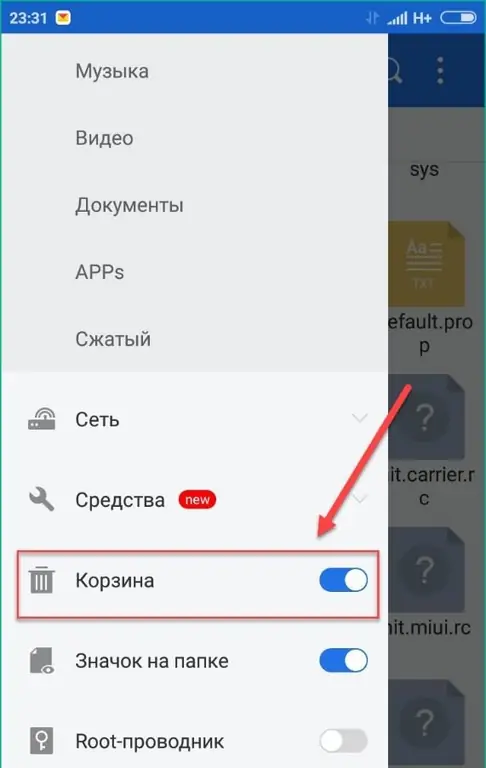
Телефонда немесе жад картасында жеткілікті орын болмауы операциялық жүйенің күрделі ақауларына әкеледі. Мұндай сәттерде құрылғы кез келген процестерді, соның ішінде YouTube жұмысын да баяулатады.
Телефон жадына көп ақпаратты жазбау және деректерді сақтау үшін қосымша «флеш» картасын пайдалану ұсынылады. Бұл сізді мобильді құрылғыға қатысты қажетсіз мәселелерден сақтайды.
Ескі гаджеттік бағдарламалық құрал
Android 7.0 жүйесінде YouTube жұмысын баяулатады ма? Кейбір жағдайларда бағдарламалық жасақтама ескірген кезде ұқсас сурет пайда болады. Мысалы, пайдаланушы мобильді операциялық жүйені ұзақ уақыт бойы жаңартпаған. Бұл құбылыс бұрыннан бар қолданбаларды бұзуы мүмкін.
Бұл мәселеден құтылу үшін сізге қажет:
- Желіге қосылу. Wi-Fi арқылы қосылған дұрыс.
- Телефон параметрлеріне өтіп, сол жерден "Жаңартуларды" табыңыз.
- "Тексеру" түймесін басыңыз.
Сканерлеуден кейінаяқталса, пайдаланушыға бағдарламалық құралды қайта орнату сұралуы мүмкін. Операциямен келісіп, біраз күту жеткілікті. Смартфон қайта жүктелген бойда бейнехостингпен қайта жұмыс істеп көруге болады.
Ескірген YouTube
YouTube-пен жұмыс істеуге ыңғайлы болу үшін мезгіл-мезгіл жаңартылып тұратын арнайы бағдарлама ойлап табылды. Бағдарламалық құралдың ескі жинақтарына енді қолдау көрсетілмейді және бұл қалыпты жағдай.
Егер пайдаланушы «YouTube» қолданбасын ұзақ уақыт бойы жаңартпаса, қызметтік бағдарламаны қайта орнату керек. Мұны істеудің ең жақсы жолы:
- Интернетке қосылғаннан кейін мобильді браузерге өтіңіз.
- Android жүйесіне арналған ресми YouTube қолданбасын интернеттен іздеңіз. Утилитаның соңғы нұсқасын жүктеп алған жөн.
- Орнату файлын сәйкес бағдарламамен жүктеп алыңыз.
- Инициализаторды іске қосыңыз және дисплейдегі нұсқауларды орындаңыз.
Бірнеше минуттан кейін пайдаланушы "YouTube" қолданбасын қайта орната алады. Мұны жасамас бұрын, бағдарламалық құралдың ескі нұсқасын файл менеджері арқылы жою ұсынылады.
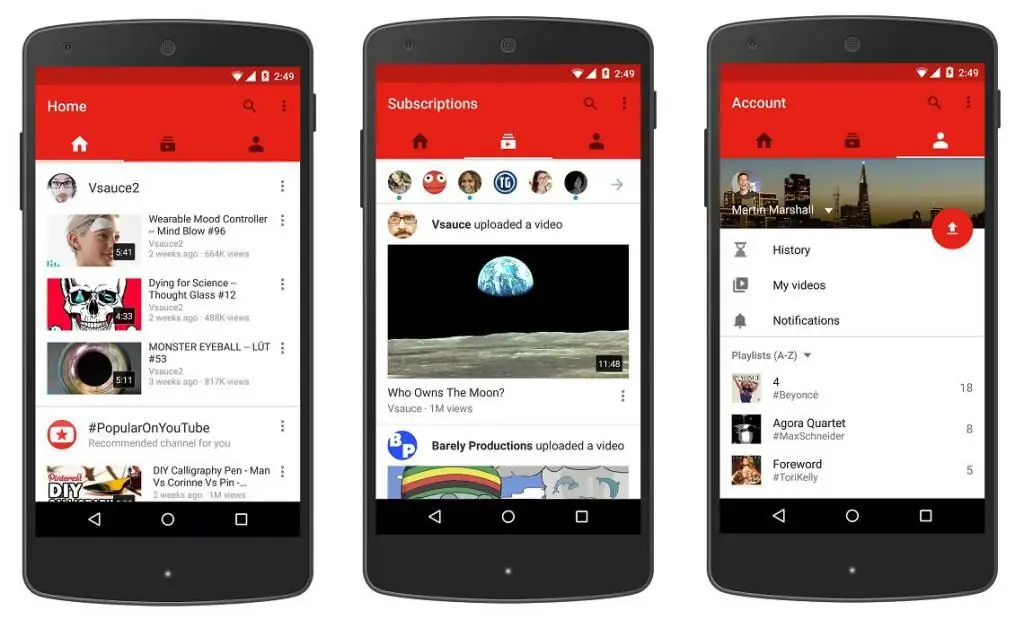
Желі ақаулары
Егер YouTube Android жүйесінде баяуласа, басқа сценарий бар - Интернетке қосылу кезінде мәселе.
Кейбір жерлерде немесе бір уақытта телефондағы интернет істен шығуы мүмкін. Мұндай жағдайларда бейне мен музыка қатып қалады. Олардың жүктеп алуға уақыты жоқ.
Жағдайды түзету келесіге көмектеседіәрекеттер:
- Орналасқан жеріңізді өзгертіп, мобильді интернетке қайта қосылыңыз.
- Операторды ауыстырыңыз. Мысалы, Iota-да көптеген аймақтарда тұрақсыз жұмыс бар. МТС немесе Beeline байланыс қызметтерін пайдаланған дұрыс.
- Интернетке кейінірек қосылыңыз.
- Жақсартылған ауа-райын күтіп, интернетте жұмысты жалғастырыңыз. Ыстық немесе дауыл телефон сымдарына зақым келтіруі мүмкін. Бұл интернет үзілістеріне әкеледі.
Тасымалдаушыға қоңырау шалып, желіде қандай да бір жөндеу жұмыстары жүргізіліп жатқанын білуге болады. Егер олар жалғасып жатса, олардың аяқталуын күтуге тура келеді. Осыдан кейін ғана интернет пен бейнехостингтің өнімділігі қалыпты жағдайға оралады.
Егер YouTube (Android) жүйесіндегі дыбыс баяуласа, басқа бейнені қосып көріңіз, содан кейін бұрын ұсынылған кеңестерді қолданыңыз.






